Office 365 서비스를 클라우드 PC로 제한
관리자는 클라우드 PC 이외의 모든 디바이스에서 Office 365 서비스에 대한 액세스를 거부할 수 있습니다. 이렇게 하려면 이 문서에 설명된 대로 Microsoft Entra 조건부 액세스 정책 및 디바이스 필터를 구성할 수 있습니다. 다음 단계에 따라 사용자가 클라우드 PC를 기본 디바이스로 사용하도록 할 수 있습니다. 이러한 방식으로 회사 리소스 및 서비스에 대한 보안을 개선할 수 있습니다.
이 문서에서는 Office 365 서비스에 대한 액세스를 제한하는 방법을 설명합니다. 인증 원본으로 Microsoft Entra ID 사용하는 모든 클라우드 서비스에서 동일한 전략을 사용할 수 있습니다.
새 정책에 의해 제어되는 사용자를 관리하는 Microsoft Entra 보안 그룹을 만듭니다. 새 정책을 적용할 모든 클라우드 PC 사용자를 이 그룹에 추가합니다. 이 그룹의 사용자만 Office 365 서비스에 액세스할 때 클라우드 PC를 사용하도록 제한됩니다. 사용자의 액세스를 변경하려는 경우 이 그룹에서 제거할 수 있습니다.
Microsoft Intune 관리 센터에 로그인하고 엔드포인트 보안>조건부 액세스>새 정책 만들기를 선택합니다.
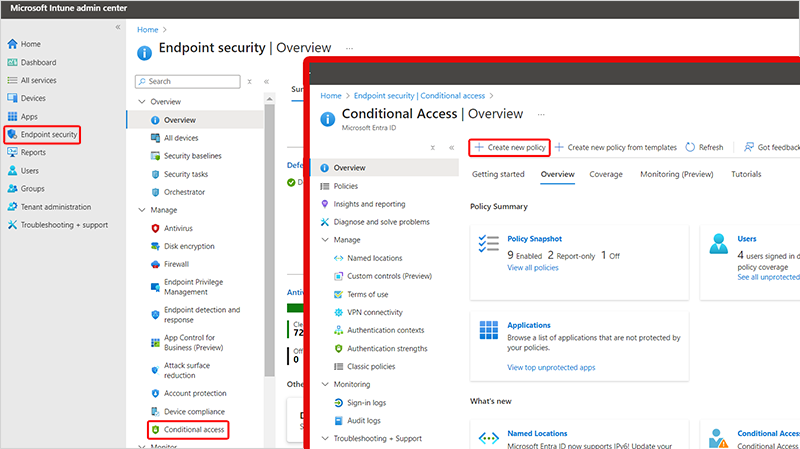
새 조건부 액세스 정책의 이름을 입력합니다. 예를 들어 "CPC에 대한 Office 365 액세스 제한"입니다.
사용자 및 그룹 0개 선택포함>사용자 및 그룹사용자 및 그룹>> 선택을 선택한 > Microsoft Entra 보안 그룹을 >선택합니다.
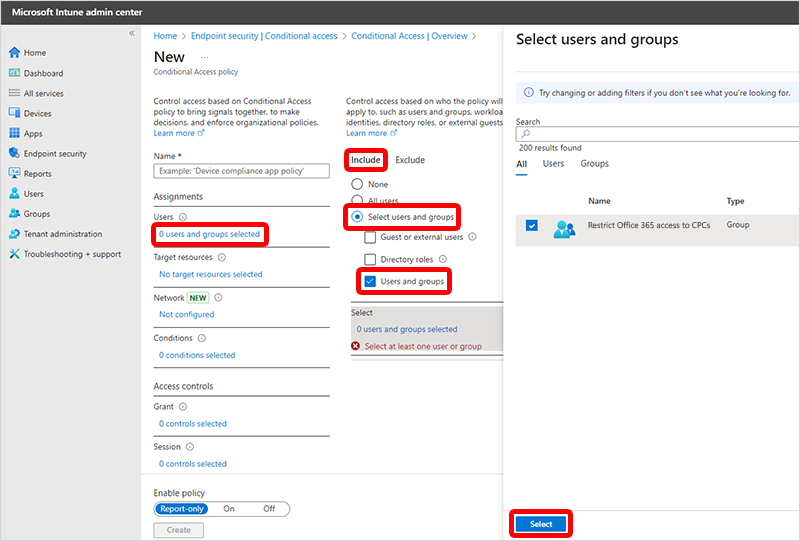
대상 리소스 없음을>> 선택하고 앱없음 선택>(선택 아래) > 을 검색하여 Office 365>선택을 선택합니다.
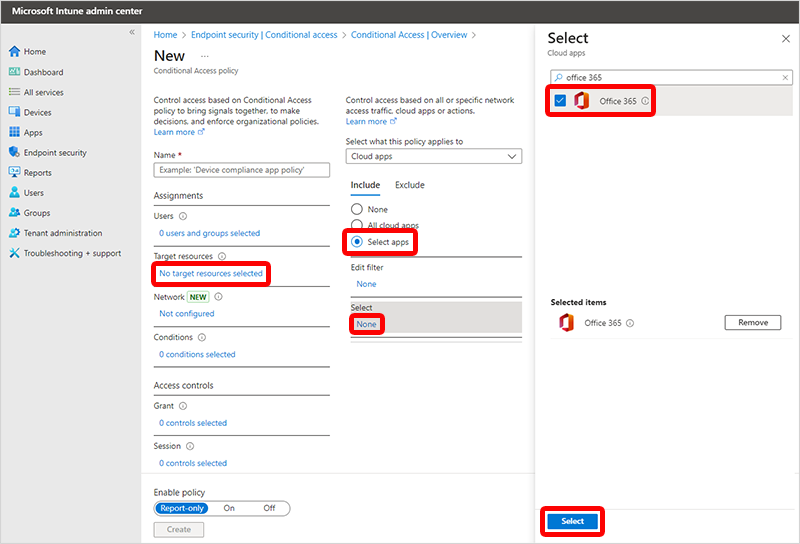
제외>없음(제외된 클라우드 앱 선택에서) > 을 선택하고 Azure Virtual Desktop 및 Windows 365 앱을 >검색하여 선택합니다.
선택한 조건 0개(조건) >구성되지 않음(디바이스에 대한 필터 아래)을 선택합니다.
디바이스에 대한 필터 창에서 다음을 수행합니다.
- 구성을 예로 설정합니다.
- 정책에서 필터링된 디바이스 제외를 선택합니다.
- 속성>모델에서 드롭다운 옵션을 선택합니다.
- 연산>자시작에서 드롭다운 옵션을 선택합니다.
- 값 아래의 텍스트 상자에 값을 클라우드 PC로 입력합니다. 클라우드 PC 명명 규칙이 변경되면 디바이스 이름과 일치하도록 필터 값을 변경합니다.
- 완료를 선택하여 필터를 설정합니다.
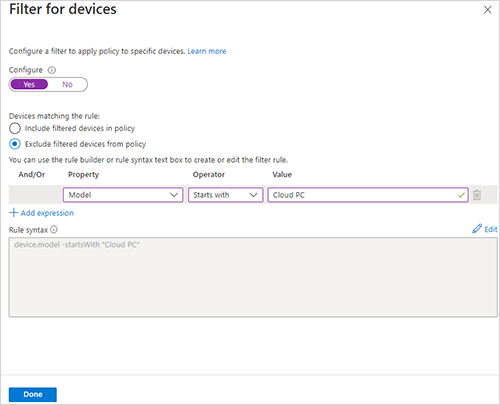
필요에 따라 이 정책에서 더 많은 옵션을 설정할 수 있지만 이러한 추가는 이 문서의 scope 외부에 있습니다.
선택한 컨트롤 0개(권한 부여 아래) >액세스> 차단선택을 선택합니다.
켜기를 선택합니다(정책 사용 아래). 이 정책은 사용자가 비클라우드 PC 디바이스에서 Office 365 서비스에 액세스하지 못하도록 제한합니다. 정책을 적용하기 전에 보고서 전용 을 선택하여 정책을 모니터링하고 신뢰도를 구축할 수 있습니다.
만들기를 선택하여 정책 만들기를 완료합니다.
참고
Microsoft Entra Single Sign-On을 사용하도록 프로비전 정책을 구성한 경우 Single Sign-On 연결이 예상대로 작동하려면 6단계의 제외 목록에 Microsoft 원격 데스크톱 추가해야 할 수도 있습니다.
기타 디바이스
이 샘플 정책은 사용자의 모바일 및 태블릿 디바이스에서 Office 365 서비스에 대한 액세스 허용과 같은 다른 사용 사례를 충족하도록 확장할 수 있습니다. 이렇게 하려면 정책을 다음과 같이 변경합니다.
- 정책 페이지에서 조건>구성 안 함( 디바이스 플랫폼 아래)에서 텍스트를 선택합니다.
- 예를 선택하여 구성 옵션을 켭니다.
- 모든 디바이스포함>을 선택합니다.
- Android 및 iOS제외>를 선택합니다.
- 완료를 선택하여 필터를 설정합니다.
- 저장을 선택합니다.